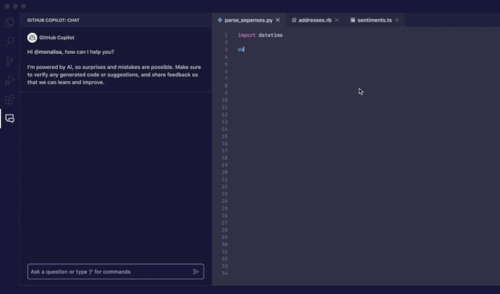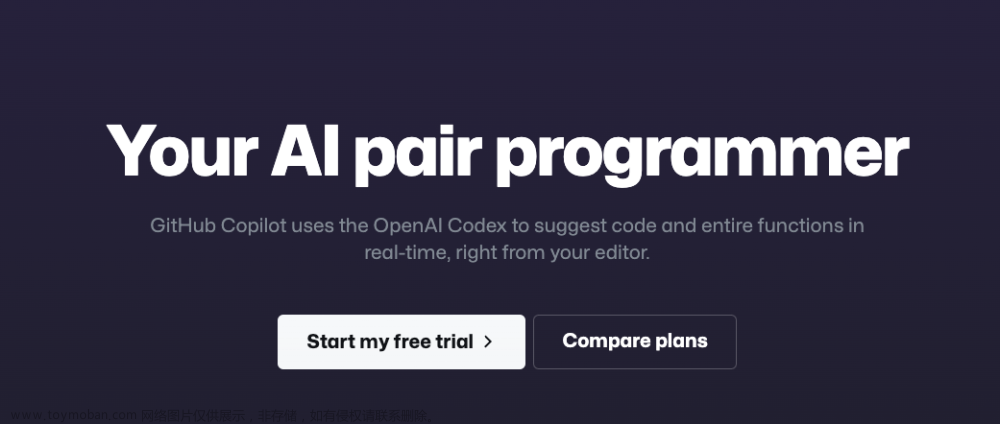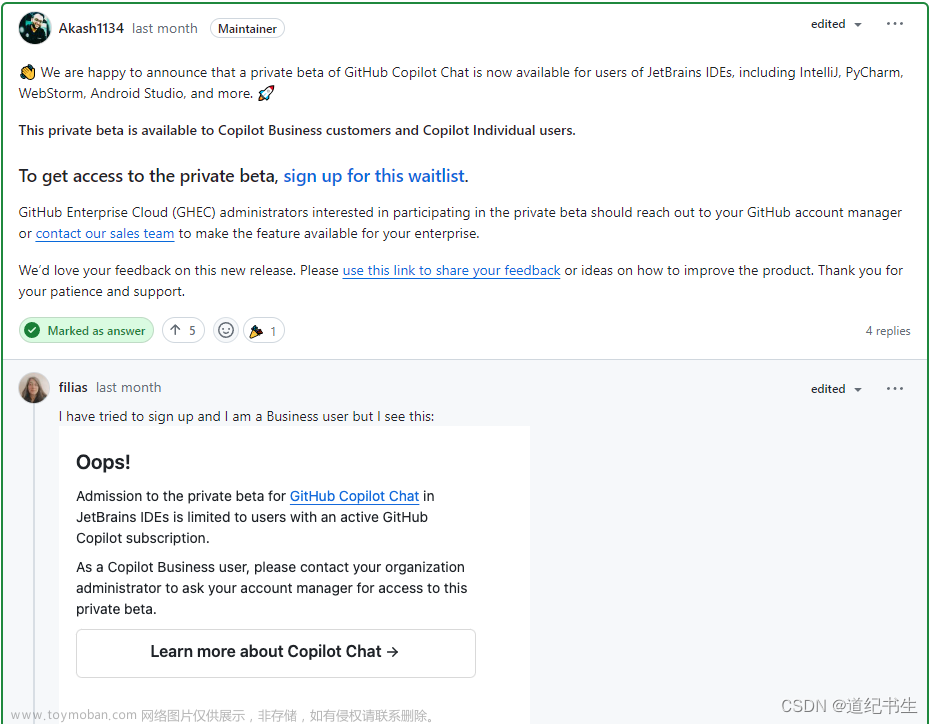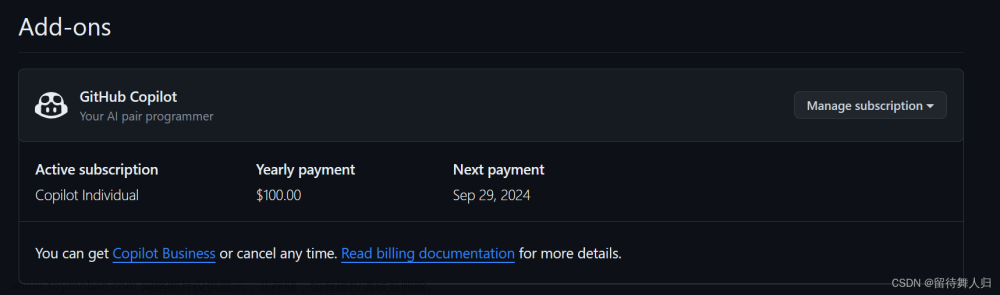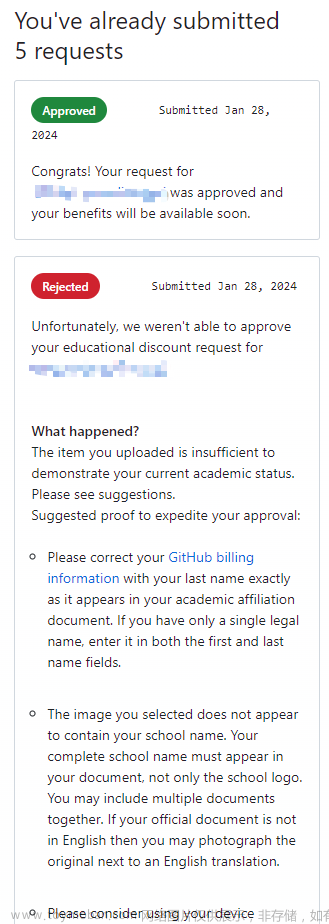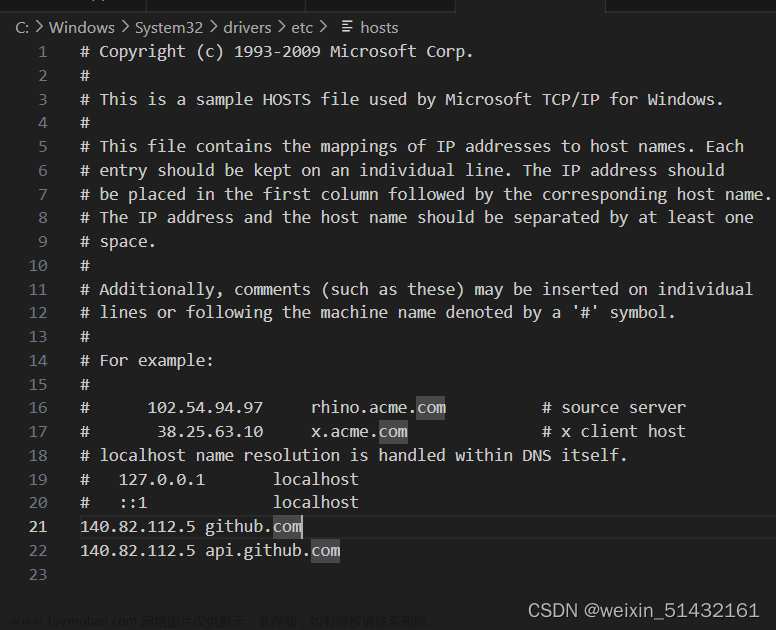Copilot 是一款由 GitHub 和 OpenAI 共同开发的编程工具,它基于人工智能技术,旨在帮助开发人员提高编码效率。Copilot 结合了 GitHub 的代码存储库和开源社区的力量,以及 OpenAI 的自然语言处理和机器学习能力,为开发人员提供智能化的代码建议和生成功能。
Copilot 使用了一种被称为 GPT(生成式预训练)的技术,该技术是由 OpenAI 开发的一种语言模型。GPT 可以根据输入的上下文和提示来生成连贯的文本。在 Copilot 中,这一技术被用于生成代码片段,它可以自动完成代码、提供函数和类的建议、生成注释和文档等。
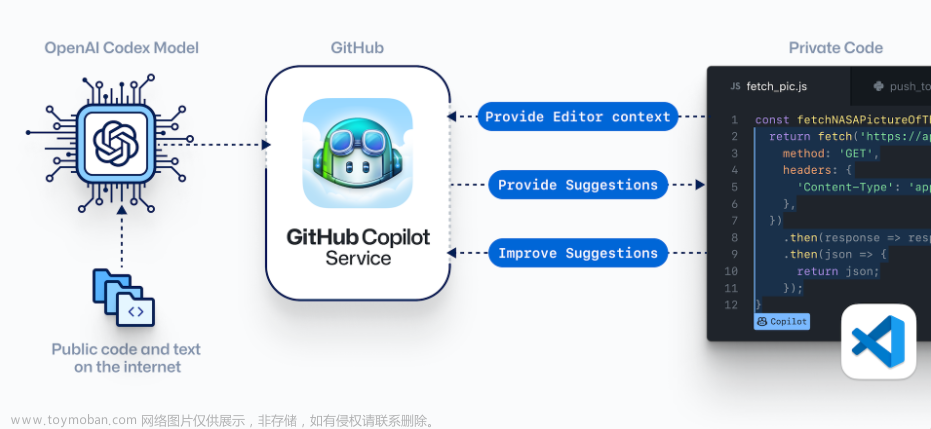
以下是一些示例,说明 Copilot 如何在编程中提供帮助:
-
自动完成代码:当您在编写代码时,Copilot 可以根据上下文自动推断可能的代码补全选项,并为您提供建议。例如,如果您正在编写一个函数来计算斐波那契数列,Copilot 可能会自动完成函数定义和循环结构,并生成相应的代码。
-
提供函数和类的建议:Copilot 可以根据您当前正在解决的问题和上下文,为您提供函数和类的建议。例如,如果您在处理字符串操作,Copilot 可能会推荐使用内置的字符串处理函数或相关的类。
-
生成注释和文档:Copilot 可以帮助您生成注释和文档,以提高代码的可读性和可维护性。它可以根据函数的名称、参数和返回值生成基本的注释模板,并填充相关的信息。这可以节省您编写文档的时间,同时使代码更易于理解和协作开发。
-
提供示例代码:Copilot 可以根据您的需求和上下文,为您生成示例代码,帮助您理解特定功能或解决问题的方法。例如,如果您需要使用正则表达式进行模式匹配,Copilot 可能会生成一个基本的正则表达式示例,供您参考和修改。
-
语法纠错和风格建议:Copilot 还可以帮助您纠正语法错误和改善代码风格。它可以识别常见的语法错误,并提供修复建议。此外,它还可以根据编码习惯和最佳实践,提供代码风格的建议,例如缩进、命名约定等。
-
提供文档和资源链接:Copilot 还可以为您提供与特定代码片段或问题相关的文档和资源链接。这些链接可能指向官方文档、开发者社区或相关的 Stack Overflow 问题。这样,您可以快速获取更多关于特定功能或概念的详细信息。
值得注意的是,Copilot 不是一个完全自主的代码生成工具。它并不会完全替代开发人员的思考和判断,而是作为一个辅助工具来提供代码建议。开发人员仍然需要审查和验证生成的代码,以确保其正确性和安全性。文章来源:https://www.toymoban.com/news/detail-486397.html
总结起来,Copilot 是一个集成了人工智能技术的编程工具,旨在帮助开发人员提高编码效率。它可以自动完成代码、提供函数和类的建议、生成注释和文档、提供示例代码、纠错语法错误和改善代码风格,同时还提供相关的文档和资源链接。这些功能的结合使得 Copilot 成为一个强大的工具,可以加速开发过程,提高代码质量,并促进开发者之间的知识共享和协作。文章来源地址https://www.toymoban.com/news/detail-486397.html
到了这里,关于Github Copilot 功能介绍的文章就介绍完了。如果您还想了解更多内容,请在右上角搜索TOY模板网以前的文章或继续浏览下面的相关文章,希望大家以后多多支持TOY模板网!